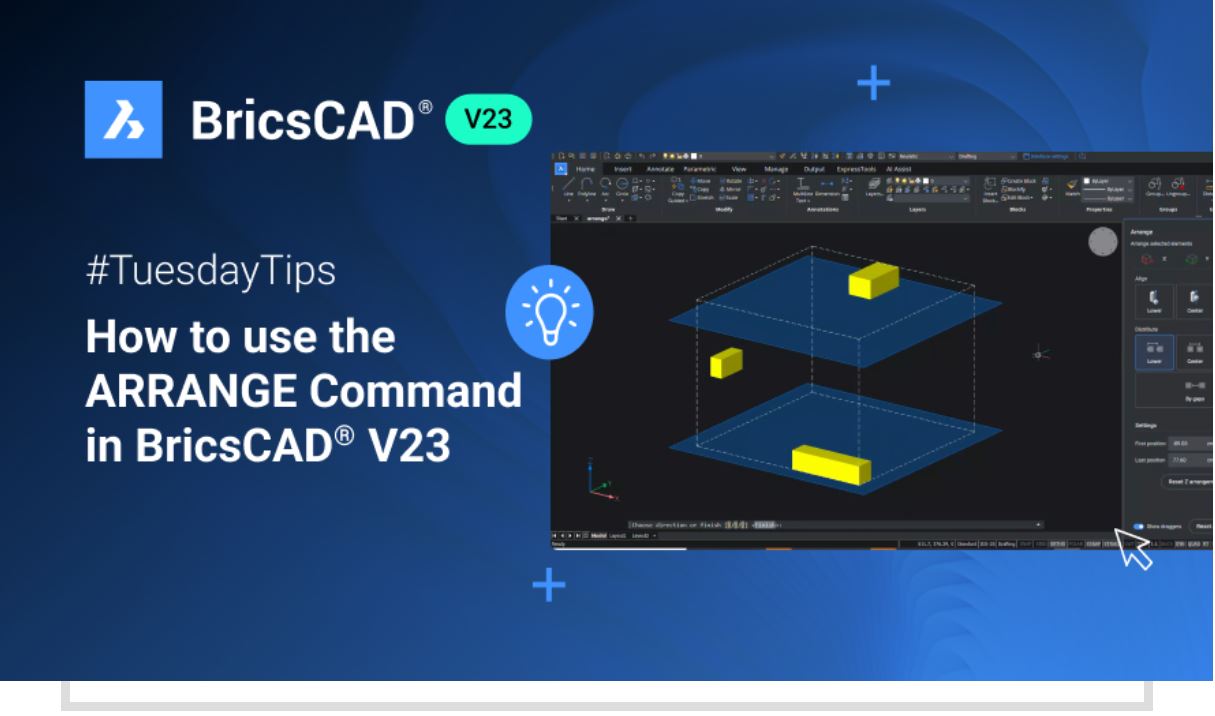
Lệnh ARRANGE là một trong những công cụ mạnh mẽ có thể giúp bạn tổ chức các thực thể theo không gian trong BricsCAD®. Tính năng này cho phép bạn căn chỉnh hoặc phân phối một tập hợp các thực thể dọc theo trục của UCS hiện tại, hợp lý hóa quy trình thiết kế của bạn. Hãy đi sâu vào cách sử dụng lệnh ARRANGE trong BricsCAD V23.
Bắt đầu
Để truy cập lệnh ARRANGE:
- Nhấp vào bảng công cụ (tool palettes) và mở bảng bảng công cụ cải tiến.
- Điều hướng đến tab BricsCAD và tìm biểu tượng ARRANGE.
- Khi bạn đã chọn các thực thể mình muốn sắp xếp, hãy nhấn enter để tiếp tục.
Căn chỉnh các thực thể dọc theo Trục X hoặc Y
Khi khởi chạy lệnh ARRANGE, một bảng ARRANGE mới có các tùy chọn căn chỉnh khác nhau sẽ xuất hiện. Theo mặc định, trục X được chọn và bạn có ba lựa chọn căn chỉnh: Dưới, Giữa và Trên.
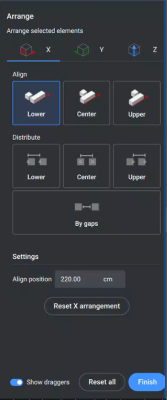
Lower Align: Tùy chọn này căn chỉnh cận dưới của thực thể với cận dưới của tập hợp lựa chọn. Giới hạn dưới được xác định bởi tọa độ X nhỏ nhất trong số các thực thể được chọn.
Center Align: Chọn tùy chọn này để căn chỉnh các giới hạn trung tâm của các thực thể với các giới hạn trung tâm của vùng chọn được đặt theo hướng X.
Upper Align: Tùy chọn Căn trên căn chỉnh các giới hạn trên của các thực thể với các giới hạn trên của lựa chọn được đặt dọc theo trục X.

Bạn cũng có thể sử dụng chức năng “Reset X arrangement” để đưa các thực thể trở lại vị trí ban đầu dọc theo trục X.
Chuyển sang tab Y trong bảng sắp xếp để căn chỉnh theo trục Y và làm theo hướng dẫn ở trên. Nếu bạn muốn khôi phục các vị trí ban đầu dọc theo trục Y, hãy nhấp vào “Reset Y arrangement”
Phân phối các thực thể dọc theo Trục X hoặc Y
Ngoài căn chỉnh, bảng ARRANGE cung cấp các tùy chọn phân phối dọc theo trục X và Y:
Lower Distribute: Tùy chọn này phân phối đồng đều các thực thể, duy trì cùng khoảng cách giữa các giới hạn dưới của các thực thể liên tiếp dọc theo hướng X.
Center Distribute: Tương tự như Lower Distribute, tùy chọn này phân phối đồng đều các thực thể nhưng duy trì cùng khoảng cách giữa các giới hạn trung tâm của các thực thể liên tiếp dọc theo trục X.
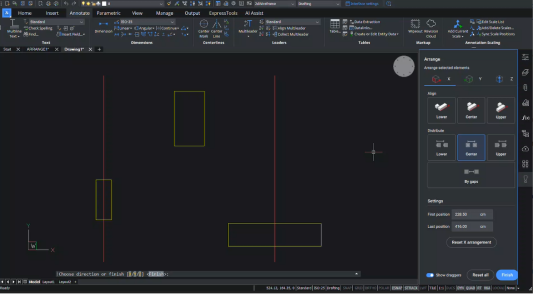
Upper Distribute: Upper Distribute phân phối đồng đều các thực thể, duy trì cùng khoảng cách giữa các giới hạn trên của các thực thể liên tiếp theo hướng X.
Bạn cũng có thể sử dụng “Reset X arrangement” để hoàn nguyên các thực thể về vị trí ban đầu của chúng dọc theo trục X.
Để phân phối trên trục Y, hãy chuyển sang tab Y trong bảng sắp xếp và làm theo hướng dẫn ở trên. Nếu bạn muốn khôi phục các vị trí ban đầu dọc theo trục Y, hãy nhấp vào “Reset Y arrangement”.
ARRANGE ở chế độ 3D với Trục Z
Lệnh ARRANGE cũng hỗ trợ căn chỉnh và phân phối theo trục Z cho các thực thể 3D. Chọn trục Z từ bảng ARRANGE và chọn căn chỉnh Lower (Dưới), Center (Giữa) hoặc Upper (Trên). Các tùy chọn tương tự áp dụng cho phân phối, đảm bảo quy trình làm việc liền mạch trong không gian 3D.
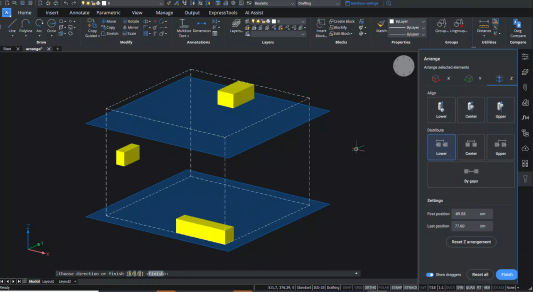
Tinh chỉnh với Gaps
Bạn có thể sử dụng tùy chọn “By gaps” để đạt được độ chính xác cao hơn nữa trong sắp xếp của mình. Chức năng này cho phép bạn đặt khoảng cách cụ thể giữa các đối tượng dọc theo trục đã chọn. Dựa trên yêu cầu của bạn, các khoảng trống có thể giống hệt nhau giữa các thực thể liên tiếp theo hướng X, Y hoặc Z.
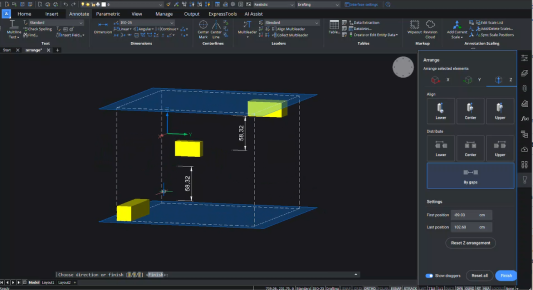
Định vị tùy chỉnh
Ngoài căn chỉnh và phân phối, lệnh ARRANGE cho phép định vị tùy chỉnh bằng cách sử dụng “First position” và “Last position”. Vị trí đầu tiên xác định khoảng cách giữa giới hạn dưới của thực thể đầu tiên và điểm gốc. Ngược lại, Vị trí cuối cùng đặt khoảng cách giữa giới hạn trên của thực thể cuối cùng và gốc tọa độ dọc theo hướng trục đã chỉ định.
Reset và Redo
Lệnh ARRANGE cho phép bạn thực hiện nhiều thao tác trên tập hợp thực thể ban đầu trong một lần chạy. Tuy nhiên, nếu bạn cần bắt đầu lại hoặc hoàn tác sắp xếp, tùy chọn “Reset all” sẽ trả tất cả các thực thể về vị trí ban đầu của chúng.
Nguồn: Bricsys


 English
English